蓝牙耳机连接不上怎么办 最新取消配对后搜索不到蓝牙耳机解决办法
php小编百草为您提供最新的蓝牙耳机连接问题解决办法。当您的蓝牙耳机无法连接或取消配对后无法重新搜索到时,不必担心,我们为您整理了一些实用的解决方法。无论是针对iOS还是Android系统,我们都为您提供了详细的步骤和注意事项,帮助您迅速解决蓝牙耳机连接问题,让您能够畅享高品质音乐和通话体验。无论您是在使用新的蓝牙耳机,还是遇到了连接问题,本文都将为您提供最新的解决方案,让您的蓝牙耳机连接顺利又稳定。
1.取消过的配对儿耳机或音箱再次重新连接,需要把手机(或者电脑也一样)和耳机(或音响)都关闭,再重新搜索。
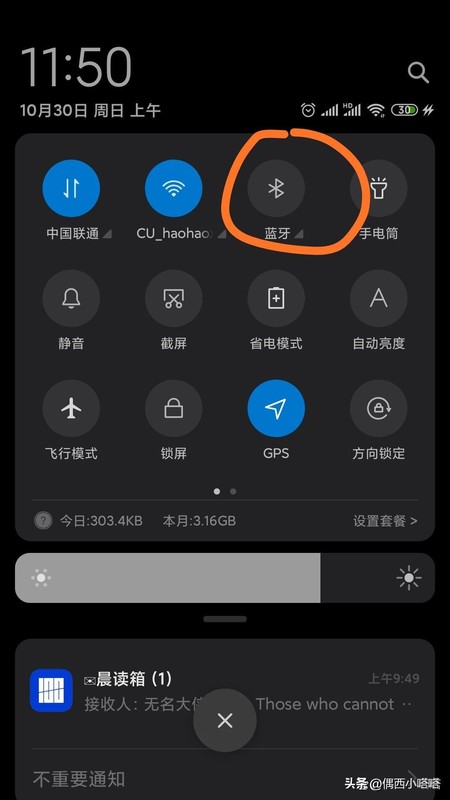
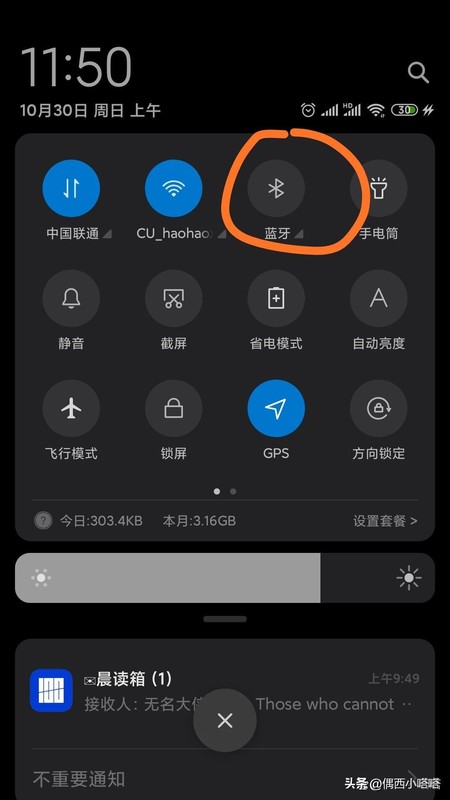
点击关闭蓝牙模块
2.先关闭手机的同时记得蓝牙耳机或音响也关机。
3.打开手机蓝牙,点击小三角进入蓝牙设备列表。
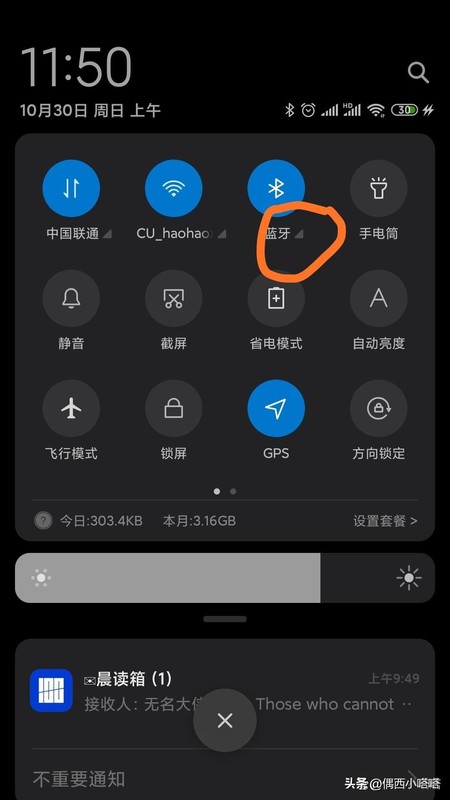
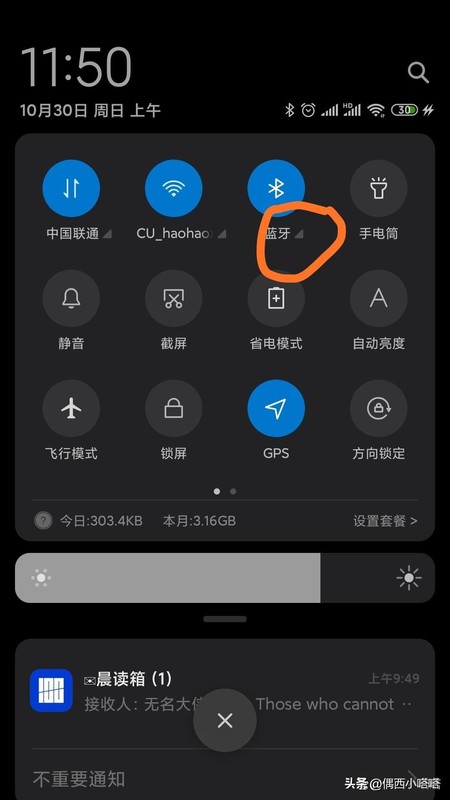
其他方式进入蓝牙设备列表也可以
4.打开手机或电脑蓝牙模块后,耳机或音响开机,离近点。会自动搜索。比如下图我这个酷狗耳机就出来了。
这款耳机可以插卡听歌,跑步不用带手机,是我给夜跑的梦想准备的,仅仅是梦想而已。优点是便宜,不能说不好用,因为我没去跑。。。
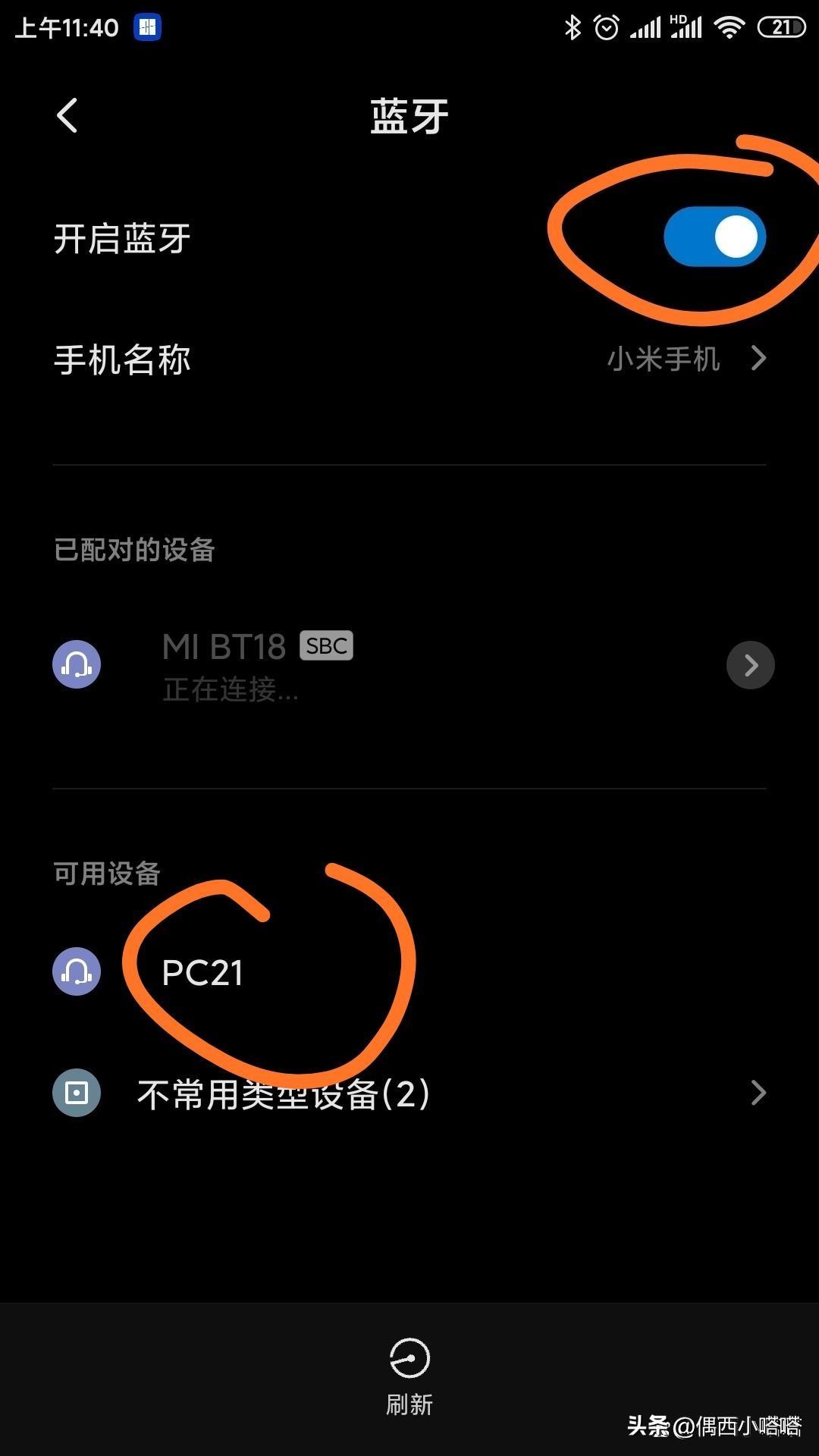
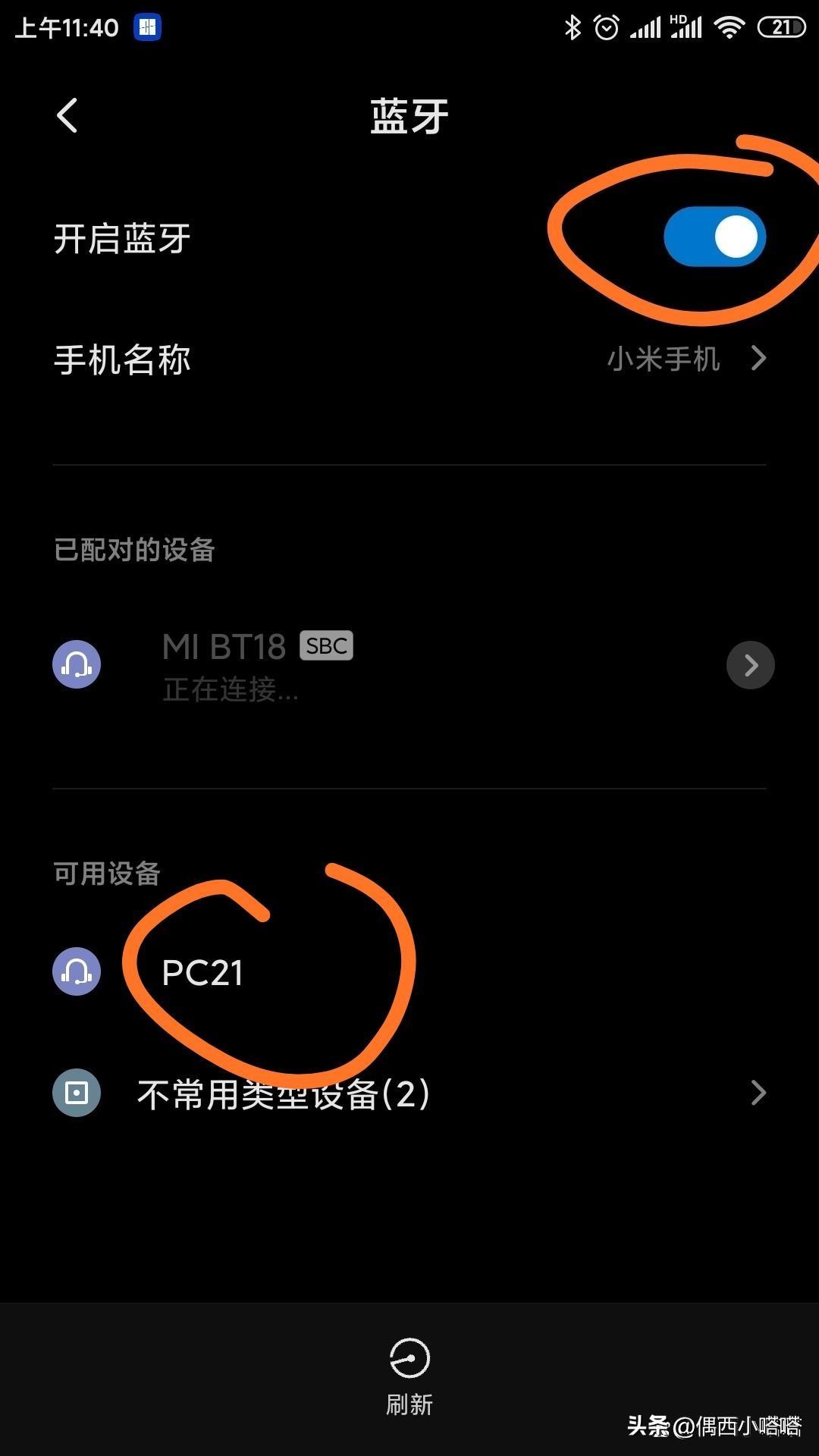
5.如果你的蓝牙耳机或音响还没自动出来,可以看看不常用设备列表中
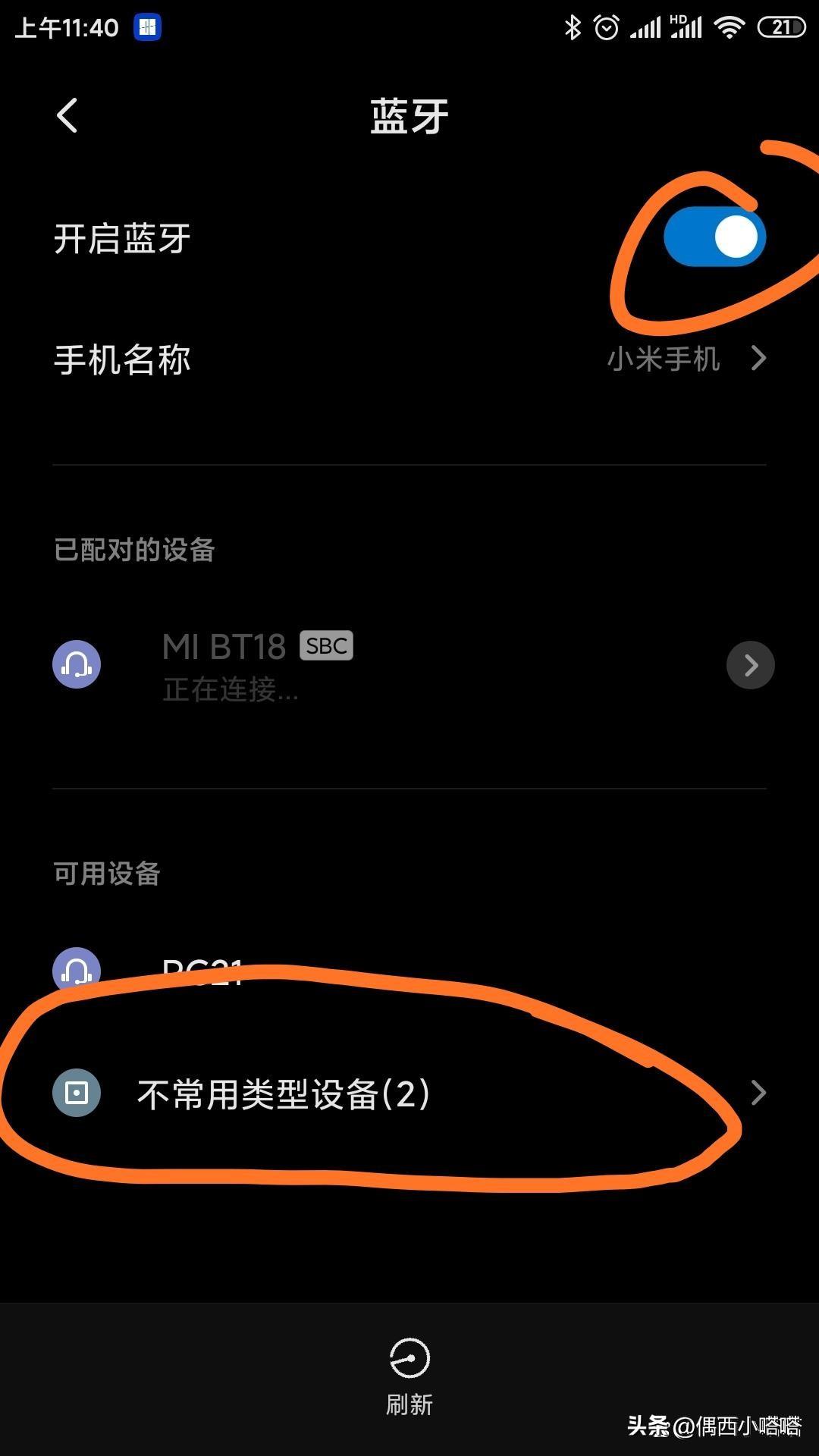
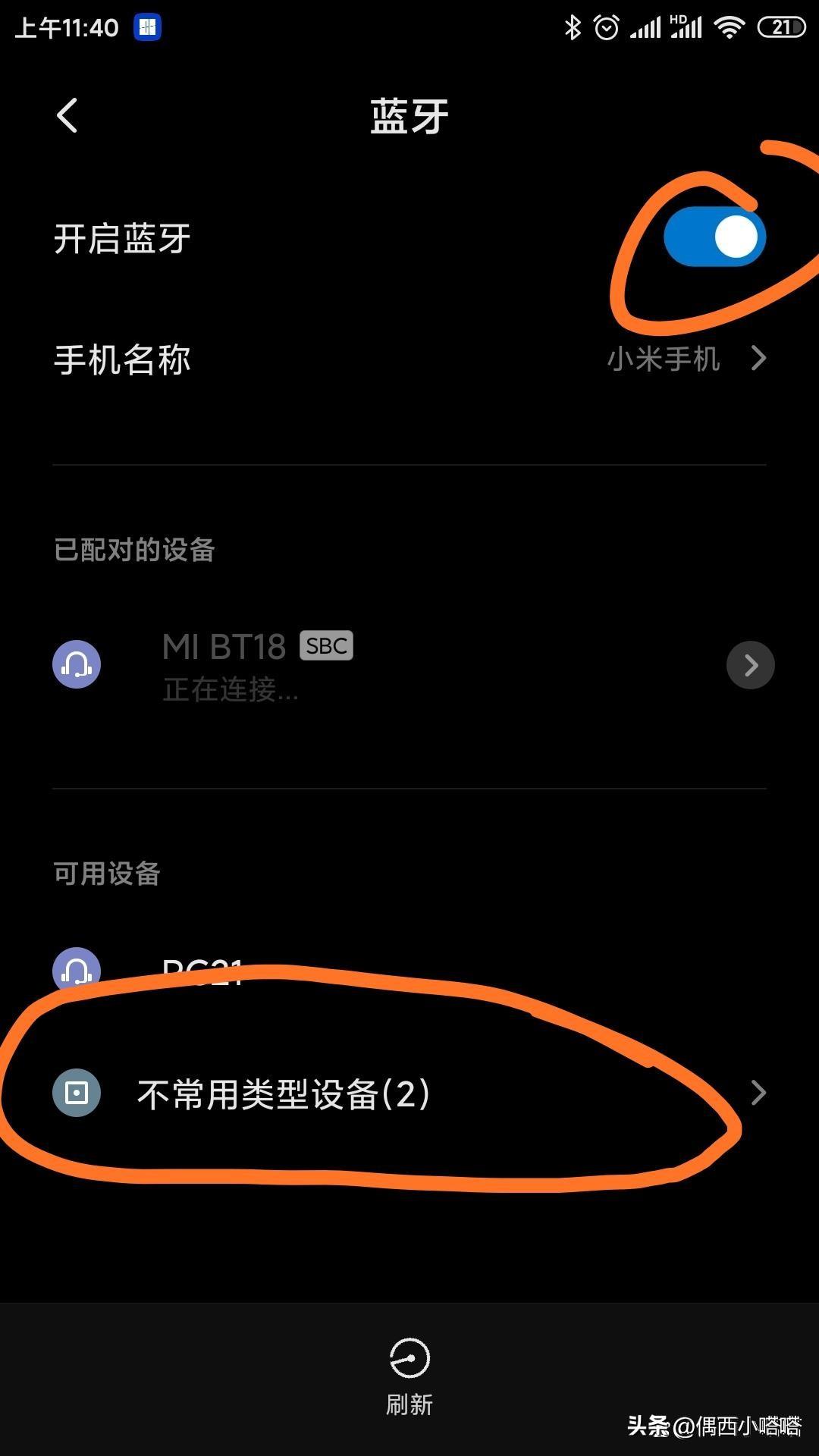
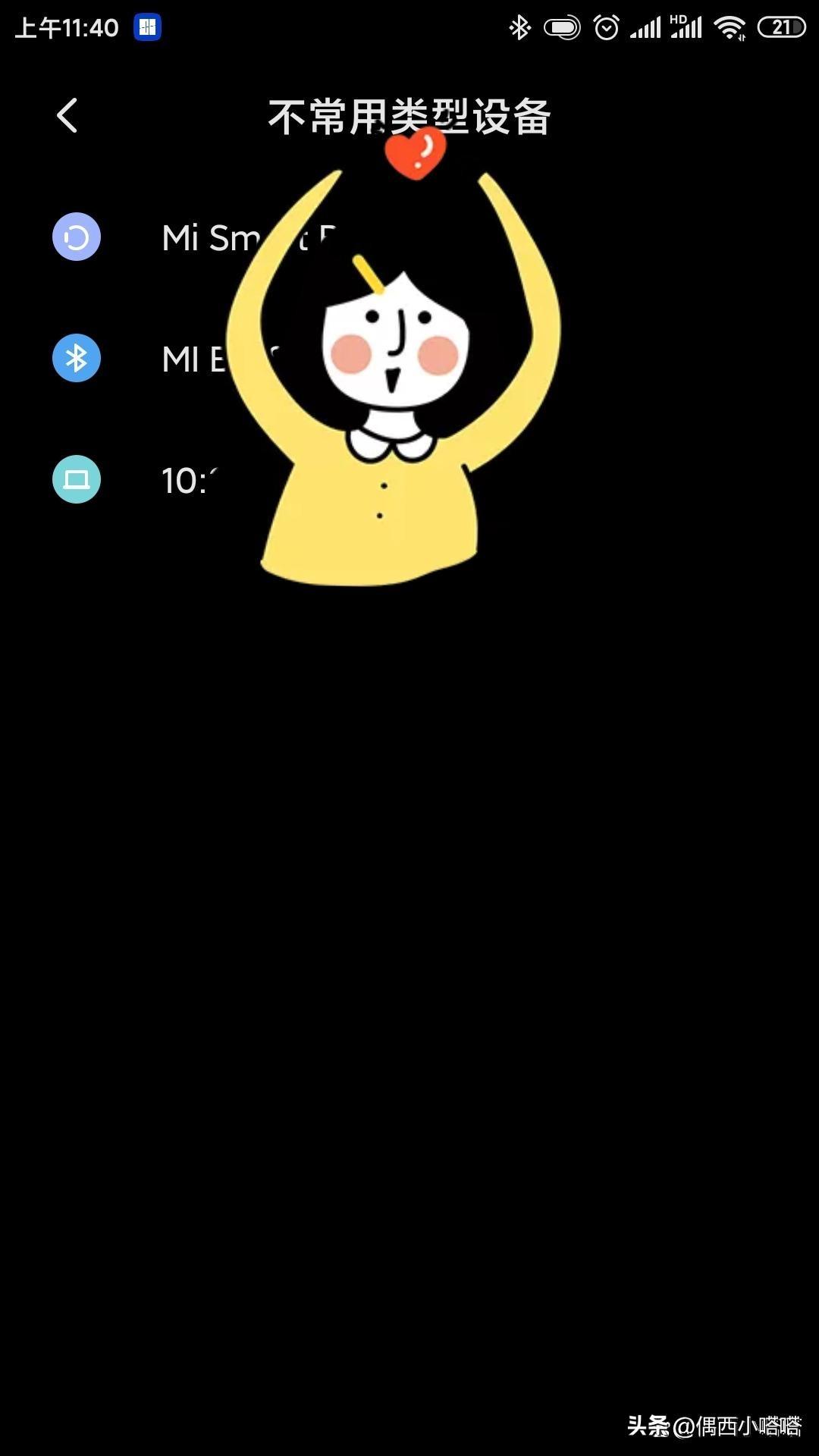
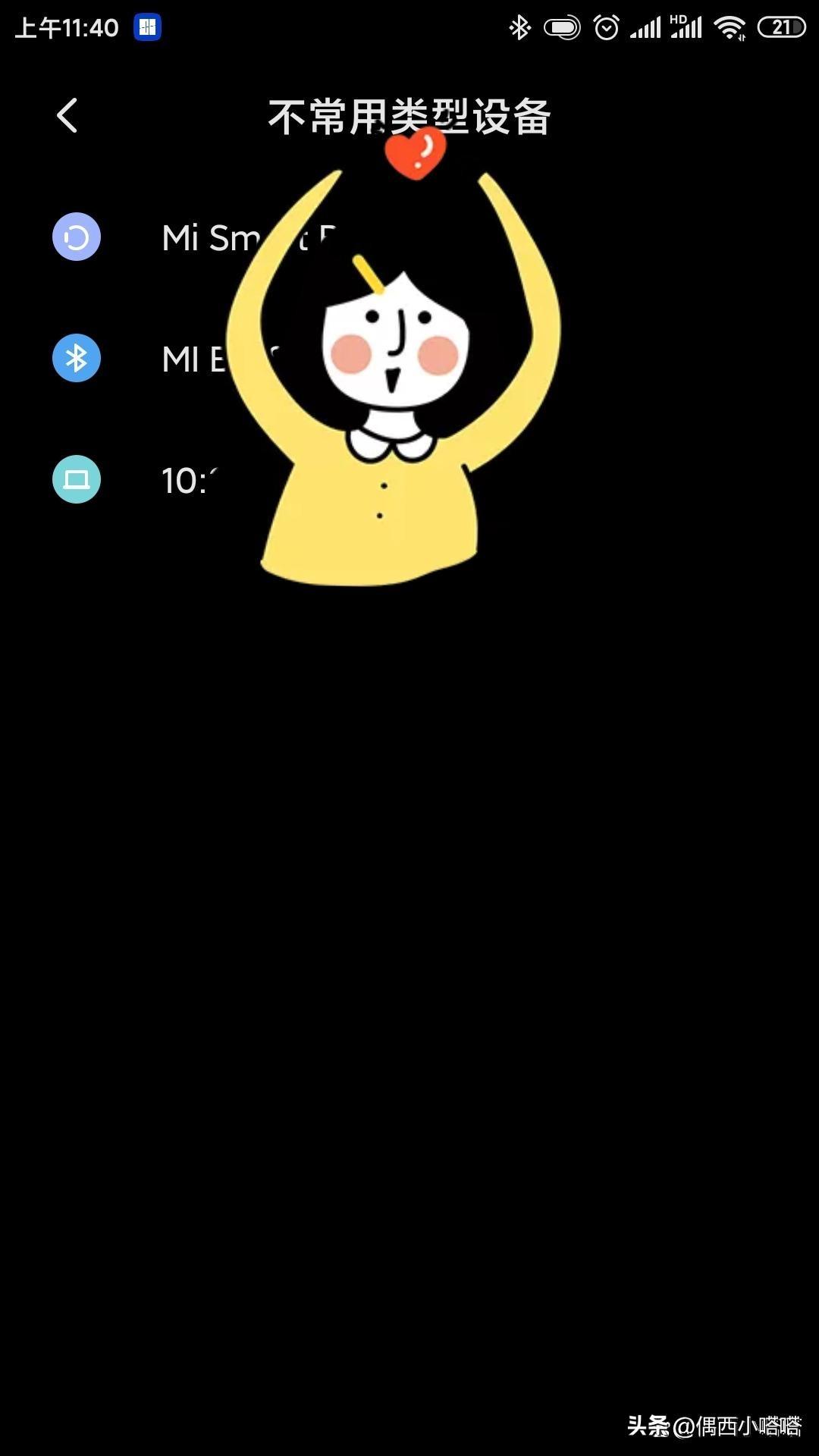
6.不常用设备列表中没有,可以尝试重新开关手机蓝牙和设备开关,打开离近后刷新重新搜索设备。
可以多尝试几次。
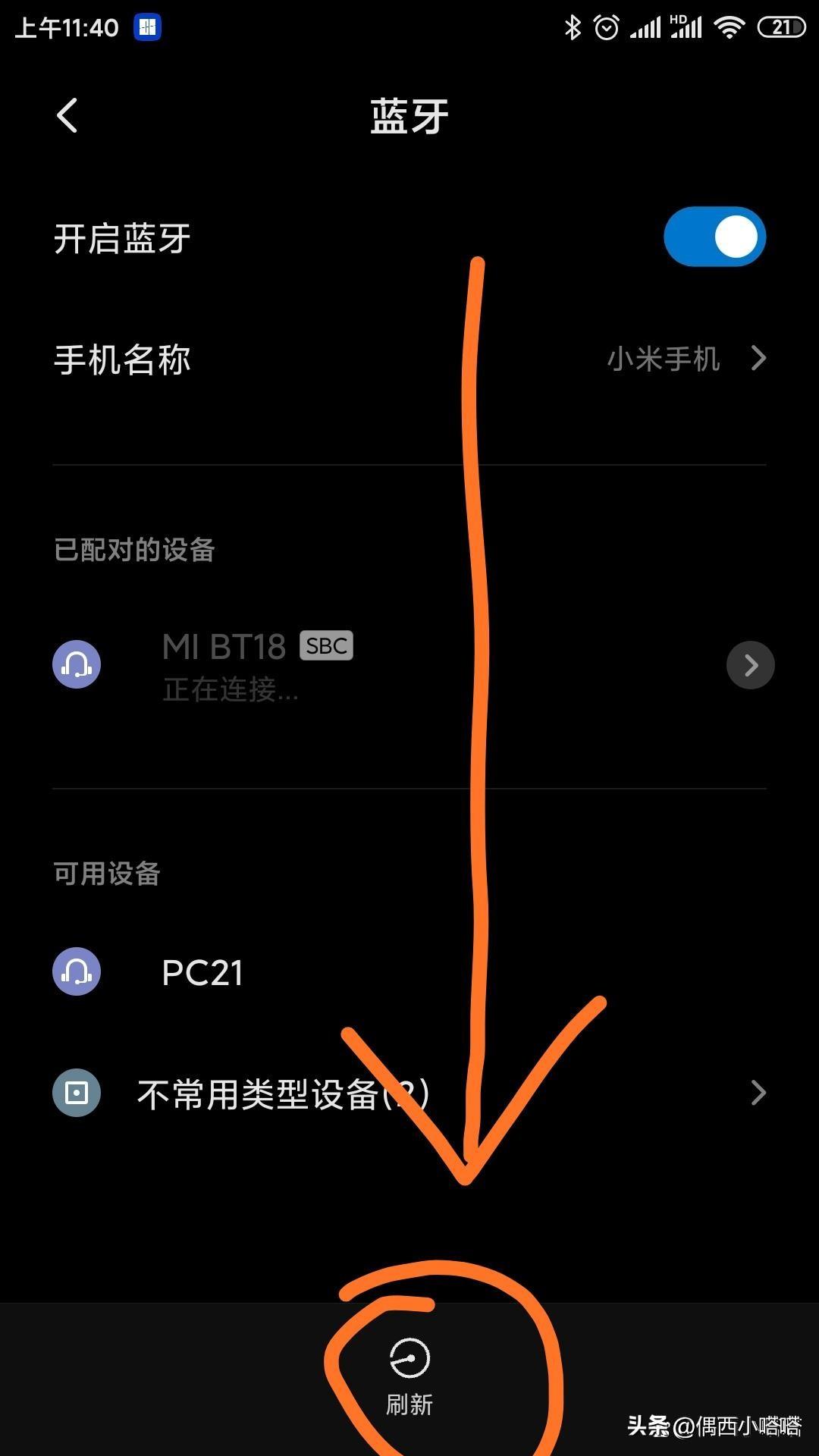
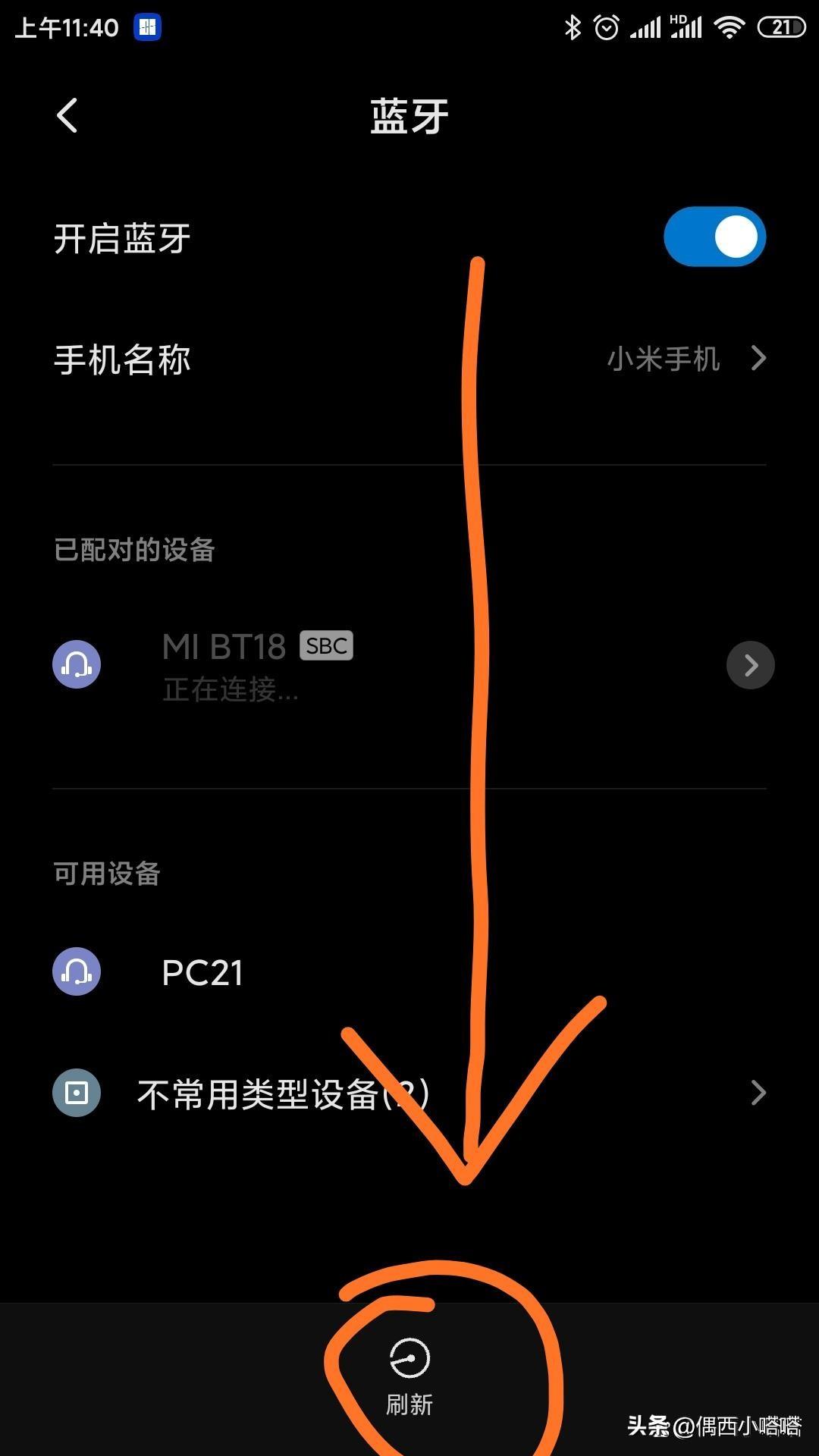
6.其他注意事项。
A.如果以上操作还没有解决连接的问题,再次检查一下你的耳机或者音箱是不是连接了其他的设备?有些设备只能同时连一台。
B.找同学或者家人一个没有连接过的设备,再试一下吧。这样能排查是不是音箱或耳机出了问题。
C.我学校确实有一个教室蓝牙信号极其不好,经常掉线,可能是周围有一些设备干扰造成的。当然这种情况不多,因为蓝牙信号属于近距离的无线连接。
这篇文章就到这里了,希望对你有一定的帮助,蓝牙耳机连接不上怎么办「最新取消配对后搜索不到蓝牙耳机解决办法」这篇文章你觉得还不错的话,可以帮忙点个赞哦!心情不好的时候别忘了来本站学习网看看哦!
以上是蓝牙耳机连接不上怎么办 最新取消配对后搜索不到蓝牙耳机解决办法的详细内容。更多信息请关注PHP中文网其他相关文章!

热AI工具

Undresser.AI Undress
人工智能驱动的应用程序,用于创建逼真的裸体照片

AI Clothes Remover
用于从照片中去除衣服的在线人工智能工具。

Undress AI Tool
免费脱衣服图片

Clothoff.io
AI脱衣机

Video Face Swap
使用我们完全免费的人工智能换脸工具轻松在任何视频中换脸!

热门文章

热工具

记事本++7.3.1
好用且免费的代码编辑器

SublimeText3汉化版
中文版,非常好用

禅工作室 13.0.1
功能强大的PHP集成开发环境

Dreamweaver CS6
视觉化网页开发工具

SublimeText3 Mac版
神级代码编辑软件(SublimeText3)
 小米蓝牙耳机怎么连接苹果手机_小米蓝牙耳机配对iphone手机教程介绍
Mar 23, 2024 pm 03:01 PM
小米蓝牙耳机怎么连接苹果手机_小米蓝牙耳机配对iphone手机教程介绍
Mar 23, 2024 pm 03:01 PM
1、将耳机放在充电盒子中,长按充电盒下方的按键维持十秒。2、在手机设置菜单中选择蓝牙。3、将蓝牙右侧的按钮开启,并将小米耳机连接就可以了。
 oppo怎样找回丢失耳机_oppo找回丢失耳机步骤
Apr 19, 2024 pm 04:25 PM
oppo怎样找回丢失耳机_oppo找回丢失耳机步骤
Apr 19, 2024 pm 04:25 PM
1、进入手机蓝牙设备,点击蓝牙耳机名称后的【i】图标进入配对设置界面。2、点击【耳机功能】。3、点击【查找OPPO无线耳机】,当耳机在附近时可播放声音确定位置,不在附近时可查看最后位置。小编提示:使用「查找OPPO无线耳机」功能需同时满足以下条件:1、若要查找:EncoX、EncoW51、EncoFree、Encofree2,需使用ColorOS7及以上系统版本的OPPO手机进行查找。2、若要查找:EncoPlay、EncoAir,需使用ColorOS11及以上系统版本的OPPO手机进行查找。3
 高德地图导航没有声音怎么回事
Apr 02, 2024 am 05:09 AM
高德地图导航没有声音怎么回事
Apr 02, 2024 am 05:09 AM
高德地图导航没有声音的原因包括扬声器连接不当、设备音量调低、高德地图设置错误、后台应用干扰、手机静音或震动模式、系统权限问题。解决方法依次为:检查扬声器连接;调整音量;检查高德地图设置;关闭后台应用;检查手机模式;授予权限;重启设备;更新高德地图;联系客服。
 蓝牙耳机怎么连接电脑win10_蓝牙耳机连接电脑win10的方法
Mar 27, 2024 pm 03:00 PM
蓝牙耳机怎么连接电脑win10_蓝牙耳机连接电脑win10的方法
Mar 27, 2024 pm 03:00 PM
1、点击电脑左下角的windows标志,然后点击左侧的设置标志。2、选择设备选项进入。3、选择左侧设备栏中的蓝牙和其设备,点击添加蓝牙或其他设备。4、在弹出的添加设备选项中,点击蓝牙。5、进入搜索过程,搜索结束后,选择自己要连接的蓝牙设备。6、选中要连接的蓝牙设备后,点击连接。7、连接成功后,在蓝牙和其他设备页面就会显示已连接的设备,此时就可以使用蓝牙设备进行传输任务了。
 华为蓝牙耳机怎么配对新设备
Mar 29, 2024 am 10:06 AM
华为蓝牙耳机怎么配对新设备
Mar 29, 2024 am 10:06 AM
华为蓝牙耳机怎么配对新设备1、耳机在盒内,开盖状态下,长按按键10秒以上至盒内指示灯会白灯闪烁,进入重新配对模式。2、开启手机蓝牙,搜索可配对设备,点击耳机蓝牙名称FreeBuds3进行配对。当连接华为手机时,开启手机蓝牙后,手机出现带有耳机名称和图片的靠近自动发现弹框,点击连接,并耳机连接。4、或者打开智慧生活APP,点击右上角“+”按钮,扫描设备并添加。华为无线耳机怎么配对?本文以华为P40(连接华为FreeBuds3);EMUI11为案例进行讲解。1、将华为无线耳机本体都放在充电盒内,打开
 蓝牙耳机为什么老是断断续续的怎么处理 详细介绍:蓝牙声音断断续续的原因介绍
Mar 10, 2024 am 10:31 AM
蓝牙耳机为什么老是断断续续的怎么处理 详细介绍:蓝牙声音断断续续的原因介绍
Mar 10, 2024 am 10:31 AM
蓝牙耳机或音响断断续续很让人上火,跟我一起依次来排除。一、排除硬件问题:首先,尝试通过蓝牙连接手机与耳机或音响,确保声音传输正常。然后,将手机从Wi-Fi切换至移动网络,检验声音表现。如果蓝牙设备在移动网络下没有断续的声音,而在Wi-Fi下有,可能是由于Wi-Fi和蓝牙之间发生了干扰。如果在连接手机使用移动网络后,蓝牙耳机或音响的声音仍然出现中断,可能是由于蓝牙设备本身出现了问题。建议尝试更换另一台设备进行测试,如果问题依然存在,那很可能是设备本身出现故障。3、还有一种奇葩情况,很少有人注意到,
 win11蓝牙不能连接怎么办?win11蓝牙不能连接只能配对问题解析
Mar 16, 2024 pm 06:30 PM
win11蓝牙不能连接怎么办?win11蓝牙不能连接只能配对问题解析
Mar 16, 2024 pm 06:30 PM
我们在使用电脑的过程中会发现win11连接不上蓝牙,那么win11蓝牙不能连接怎么办?用户们可以将蓝牙支持服务这个选项开启起来或者是进入到设备管理器下的网络适配器来进行操作就可以了。下面就让本站来为用户们来仔细的介绍一下win11蓝牙不能连接只能配对问题解析吧。win11蓝牙不能连接只能配对问题解析步骤一:1、运行(Win+R),输入【services.msc】命令,按【确定或回车】,可以快速打开服务。2、服务窗口中,找到名称为【蓝牙支持服务】。3、双击打开【蓝牙支持服务】,如果服务状态为已停止
 苹果14有线耳机链接使用教程
Mar 22, 2024 pm 08:30 PM
苹果14有线耳机链接使用教程
Mar 22, 2024 pm 08:30 PM
苹果14并未配备传统意义上的3.5mm耳机接口,因此无法直接插入普通耳机,如需聆听音频,只能借助转接器或使用专用接口的配件进行连接。苹果14有线耳机链接使用教程答:使用专用接口耳机或者是转接器1、请注意,iPhone14系列产品全线均不再提供对基于有线耳机的直接支持。2、自iPhone7发布以来,苹果公司便一直未在新款机型上提供3.5mm耳机接口。3、如果您希望在iPhone14上使用有线耳机,建议选择配备专用转接线和雷电接口的耳机形态。4、在苹果官方在线配件商店选购,同时也有众多第三方厂商推出






